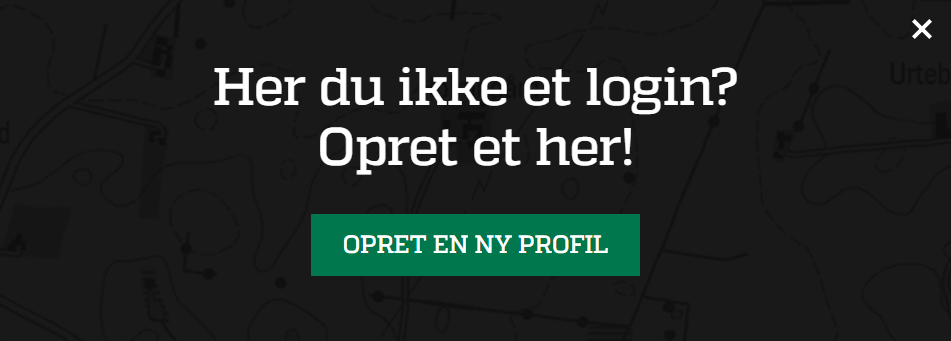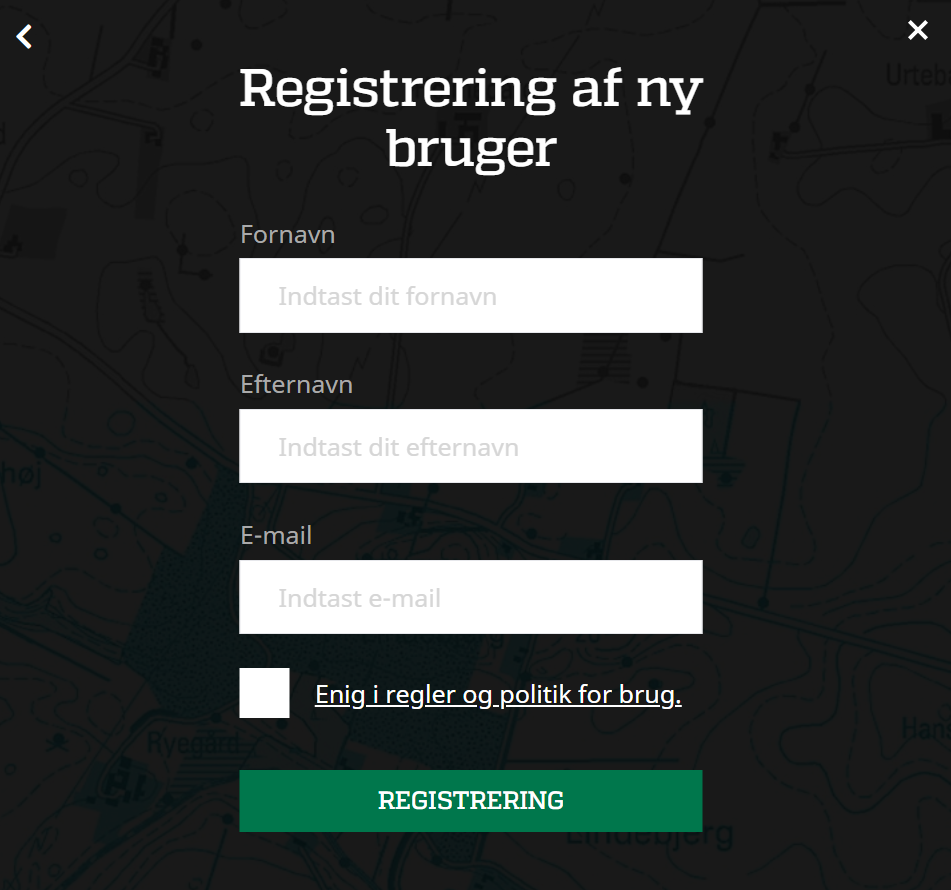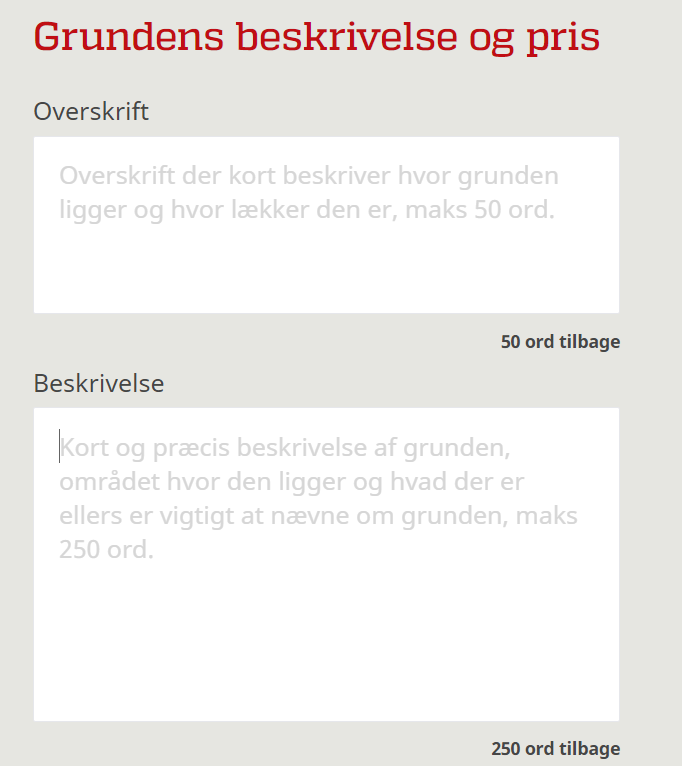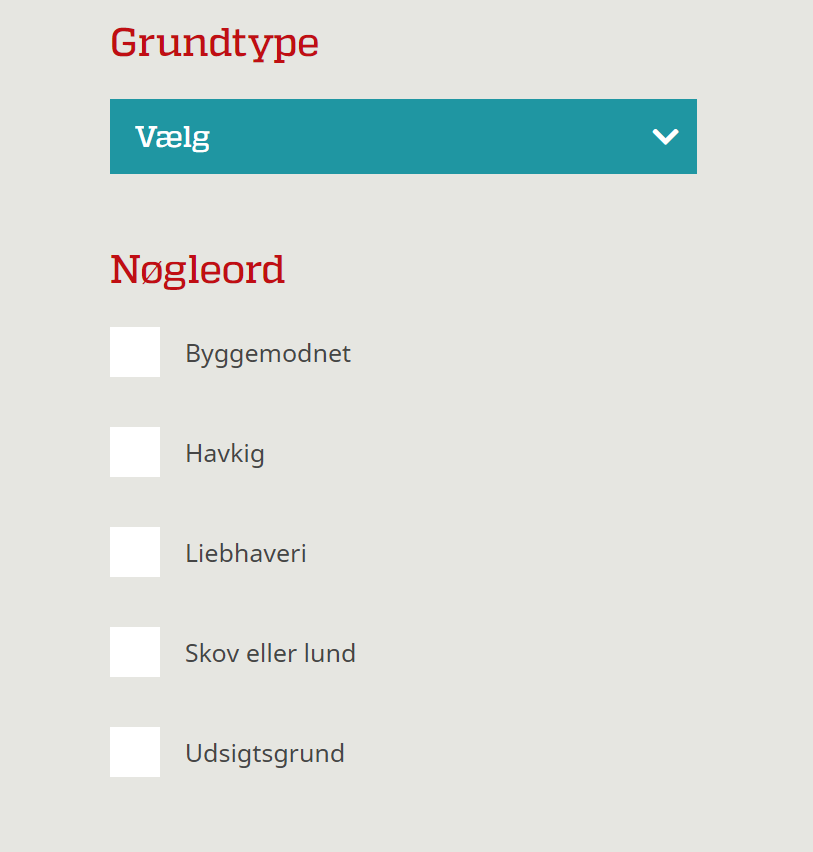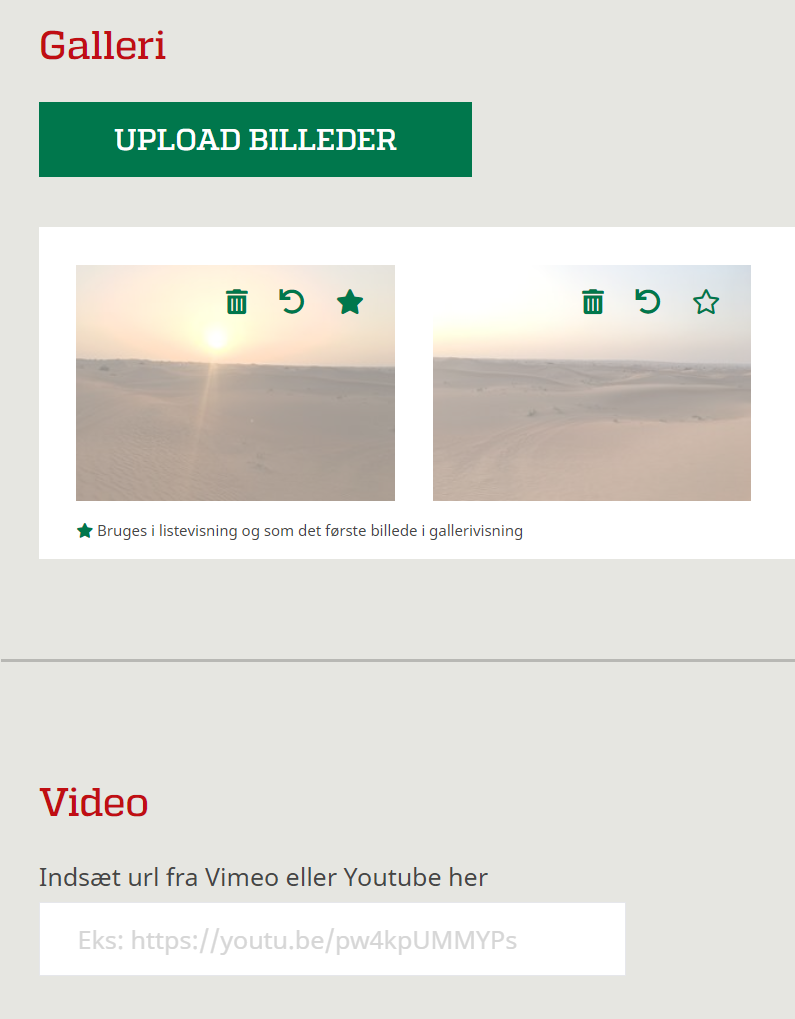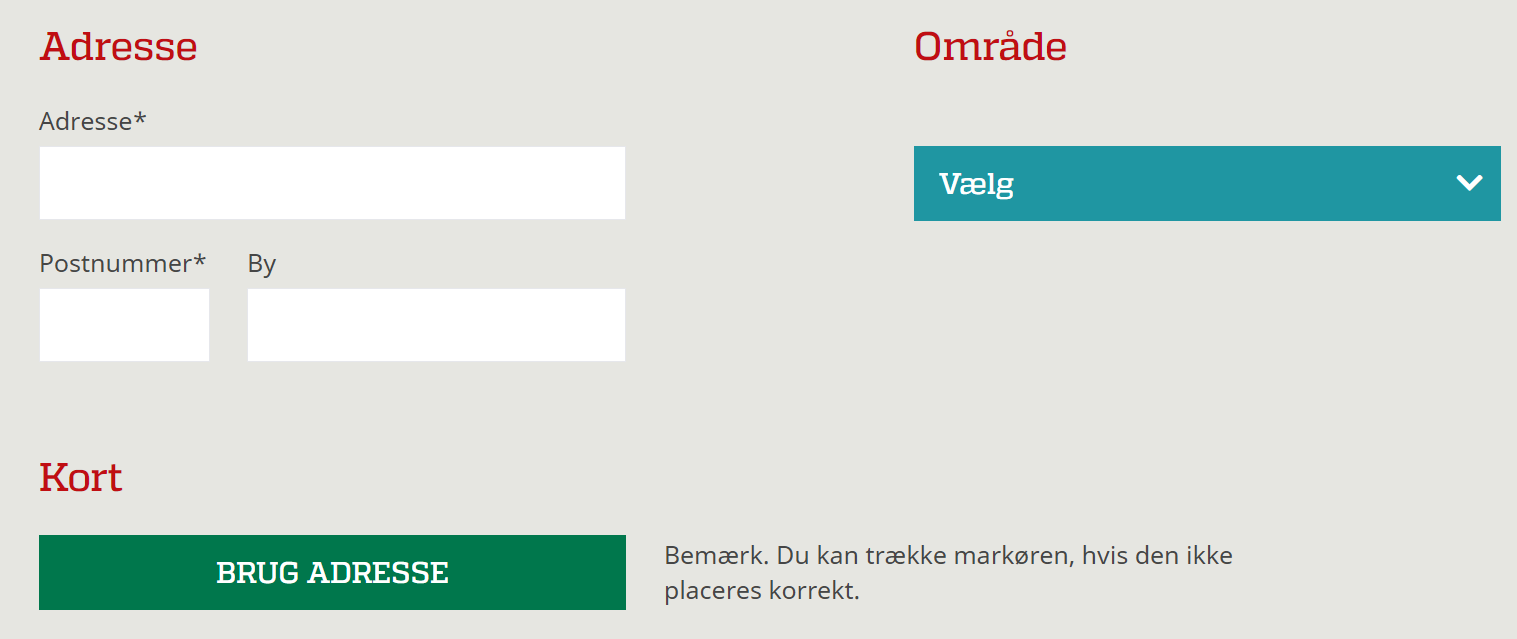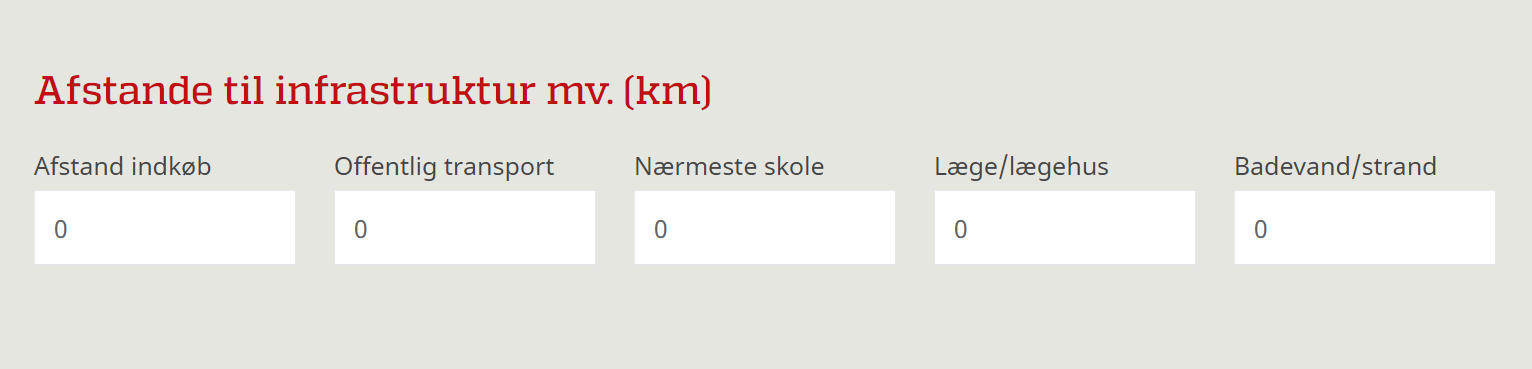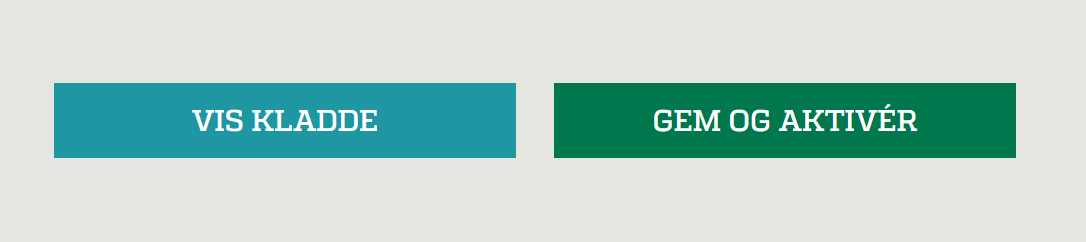Sådan opretter du dig nemt og hurtigt som bruger
Hvis du ser vores introvideo så er du nemt og hurtigt i gang med at oprettet din grund på Byggegrunde.nu
Du kan også følge nedenstående vejledning, der step by step guider dig igennem oprettelsen, først med to nemme trin for oprettelse af en profil, og efterfølgende med 6 hurtige trin hvor du opretter din grund.
Det tager kun ca. 1 minut at få en profil, og ca. 5 min. at oprette din grund alt efter hvor skrivelysten du er, og hvor mange informationer du vil have med omkring din grund.
Du kan også følge nedenstående vejledning, der step by step guider dig igennem oprettelsen, først med to nemme trin for oprettelse af en profil, og efterfølgende med 6 hurtige trin hvor du opretter din grund.
Det tager kun ca. 1 minut at få en profil, og ca. 5 min. at oprette din grund alt efter hvor skrivelysten du er, og hvor mange informationer du vil have med omkring din grund.